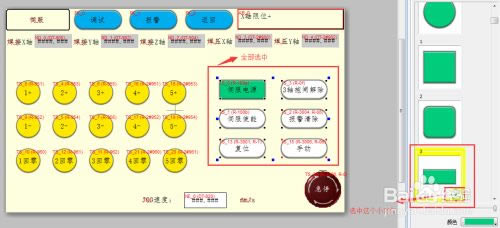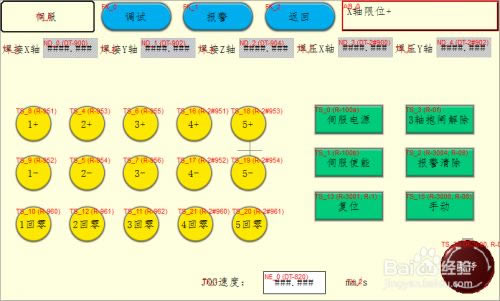【EasyBuilder Pro特別版】EasyBuilder Pro免費下載 v6.04 最新中文版
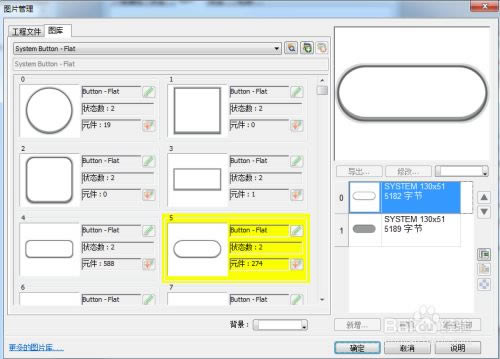
- 軟件類型:編程軟件
- 軟件語言:簡體中文
- 授權方式:免費軟件
- 更新時間:2024-10-26
- 閱讀次數:次
- 推薦星級:
- 運行環境:WinXP,Win7,Win10,Win11
軟件介紹
EasyBuilder Pro特別版是一款專門提供給威綸通觸摸屏使用的編程軟件,這款軟件可以支持大部分型號的威綸通觸摸屏設備。我們可以通過EasyBuilder Pro中文版來快速實現人機交互操作,而且這款軟件還擁有很多非常強大的編程功能,能夠大大提升編程人員的工作效率哦!
EasyBuilder Pro特別版可以在多種不同的操作系統上進行使用,并且它可以幫助編程人員完成觸摸屏設計、傳輸、維護等多種不同的工作,能夠對用戶起到很大的幫助!
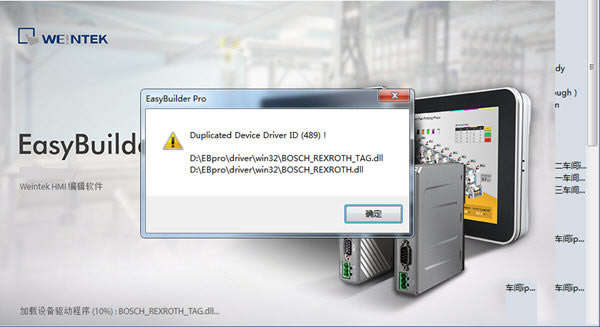
EasyBuilder Pro特別版軟件特色
1、高效的600 / 800兆赫微處理器。
2、突出的處理能力,加快系統之間的數據傳輸,并支持生動的圖像和復雜的動畫顯示。
3、窗口之間的轉換是光滑和無延遲。
4、精致的設計美學補充的高度剛性的鋁外殼。
5、它可以防止腐蝕,并保持灰塵和污垢。
6、支持CANopen總線、BACnet / IP協議,MPI / PPI多設備連接使人機界面廣泛應用于不同行業emt3000系列。
7、24伏直流電輸入和I / O端口隔離強烈保護電子電路的干擾。
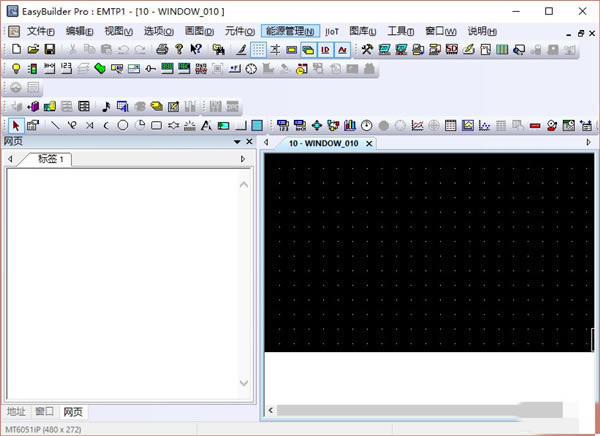
軟件功能
1、Administrator Tools:可將 [用戶賬號]、[USB 安全金鑰]、[e-Mail SMTP 服務器設置] 及 [e-Mail 聯系人] 四種數據儲存于外部裝置 (U盤或 SD 卡),并導入至 HMI,大幅增加數據的可移植性與便利性。
2、cMT Gateway Viewer:為 cMT-G01 專用的仿真程序,可仿真連結 OPC UA 服務器,提供瀏覽或監控 OPC UA 服務器上節點的功能。
3、cMT Viewer:連接至 cMT 系列,并可于 PC 上顯示及操作 cMT 系列的 HMI。
4、DatabaseEditor:將配方定義 *.rdef 或配方資料 *.db 文件格式導入并編輯配方項目數據,編輯完成的配方項目數據可以導出成 *.db 文件格式,并透過 UtilityManagerEx 下載至 HMI。
5、EasyAccess:HMI 可藉由 Internet 登入 EasyAccess 服務器,并實現遠端操作 HMI。
6、EasyAddressViewer:使用表格的方式來顯示支持的 PLC 各設備類型與寄存器范圍。
5、EasyBuilder Pro:EasyBuilder 程序編輯器。
7、EasyConverter:可讀取由 HMI 擷取的資料取樣記錄、事件記錄或操作記錄文件,并轉換成 Excel 格式。
8、EasyDiagnoser:分析偵測 HMI 與 PLC 之間通訊狀態的工具。
9、EasyDownload:透過以太網或 USB 線來下載于 EasyBuilder 編輯軟件的 [工具選單 建立使用在 U盤與 SD 卡所需的下載資料] 建立的下載數據。
10、EasyPrinter:允許 HMI 透過以太網,將數據導出至遠端 PC 的服務器,實現遠端打印/備份的功能。
11、EasySimulator:允許用戶可以不用安裝整個 EasyBuilder 軟件即可執行在線或離線模擬,但仍需先備好所需的相關文件。
12、EasySystemSetting:預先規劃好 HMI 的系統設置內容,并導出成 systemsetting.conf 文件格式后透過 U盤或 SD 卡下載至 HMI。
13、EasyWatch:透過 PC 監看或設置 HMI 與 PLC 地址內的數值,同時也可以進行宏的呼叫,更方便用戶進行除錯與遠程監控使用。
14、RecipeEditor:建立 HMI 所使用的配方數據文件,也可開啟現有的配方數據文件并編輯。
15、ReleaseNote:EasyBuilder 版本的相關信息說明。
16、Structure Editor:支援 Tag 機制架構編輯。
17、UtilityManagerEx / Project Manager:EasyBuilder 綜合工具管理器。
EasyBuilder Pro特別版安裝步驟
1、雙擊“setup.exe”開始軟件的安裝

2、點擊確定進入軟件安裝向導,如下圖
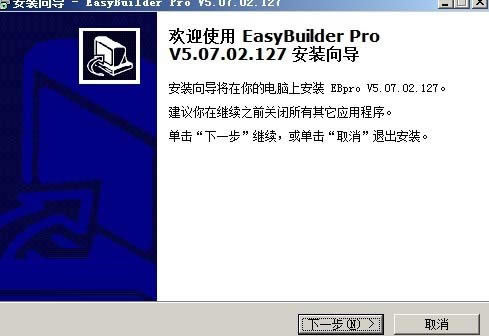
3、下一步設置軟件安裝目錄,默認為“C:\EBpro”
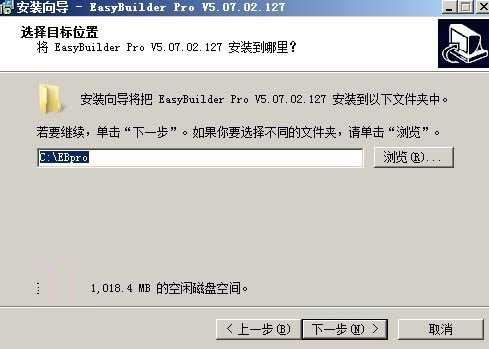
4、繼續下一步設置開始菜單文件夾名稱,默認為“EasyBuilder Pro”

5、創建桌面圖標
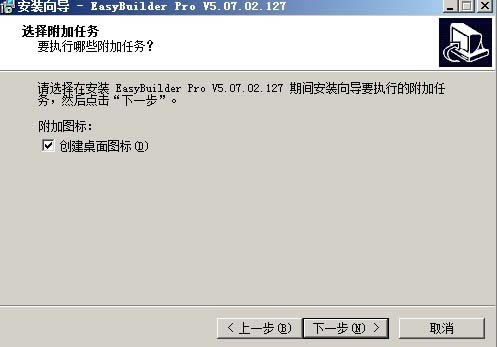
6、如下圖,點擊安裝即可

7、完成后就可以運行威綸通ebpro軟件了
EasyBuilder Pro特別版使用方法
EasyBuilder Pro特別版如何批量改變圖標?
打開EasyBuilder Pro軟件。
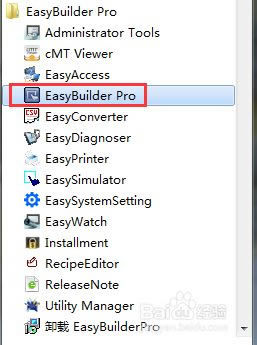
打開需要批量修改圖標的觸摸屏程序,該程序對應的觸摸屏機型必須是EasyBuilder Pro支持的機型。(威綸通的觸摸屏編程軟件有兩種:EasyBuilder Pro和EasyBuilder8000,每款軟件分別對應不同的觸摸屏機型)。可在軟件中查看該軟件可支持的機型。查看方法:打開→新建,便會彈出所有的機型。
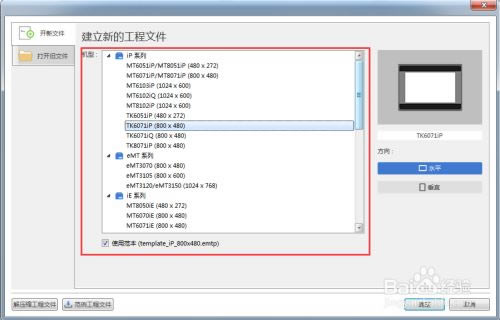
以下圖界面為例,我想把界面中的所有弧形白色按鈕,改成綠色方形按鈕。
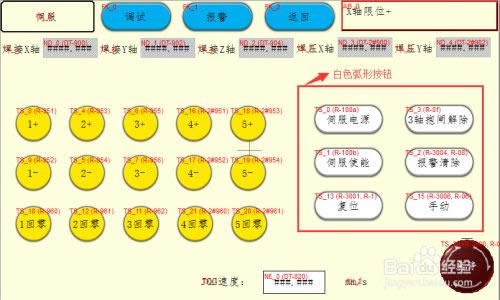
雙擊任意一個白色弧形按鈕,彈出屬性對話框。依次點擊“圖片→勾選使用圖片→圖庫”,彈出“圖片管理”對話框。
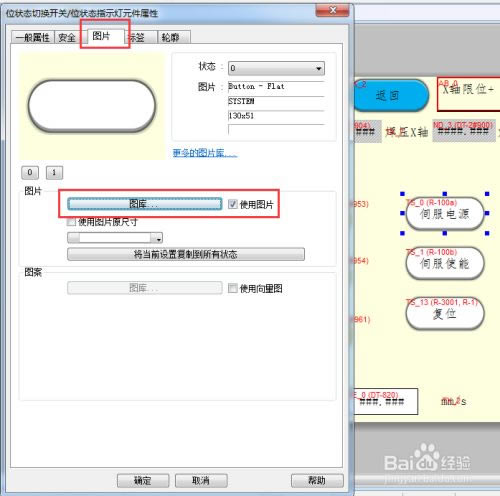
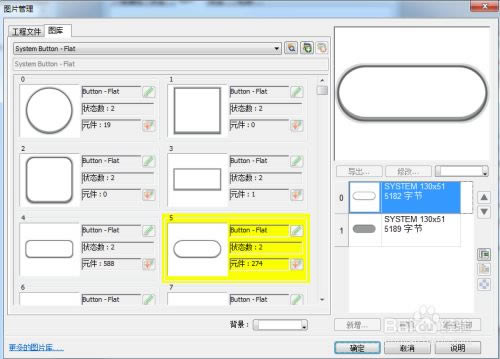
在圖片管理對話框中,選中第三個(方形按鈕)按鈕,在右邊的顏色一欄中選擇綠色。
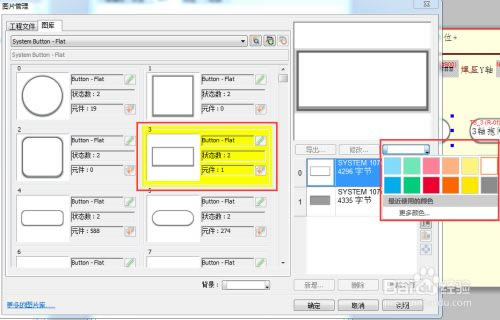
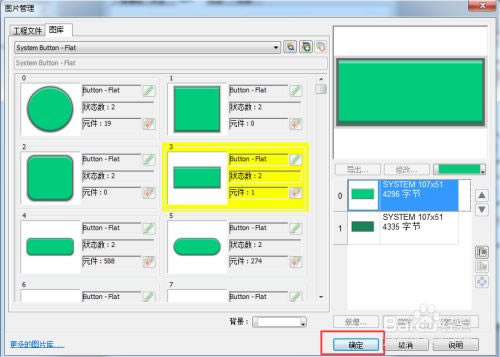
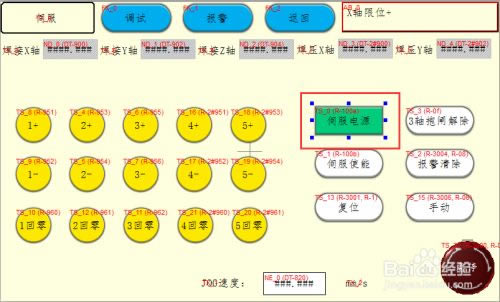
將需要變更的圖標全部選中,然后選中右邊的方形綠色按鈕處的小對勾,即可將弧形白色按鈕批量改成方形綠色按鈕。